断面法计算土方量详细步骤(专业断面法计算道路土方量的步骤及其技巧)
断面法土方计算主要适用于地形沿纵向变化比较连续,横向不连续变化的地形情况,例如河道、航道、道路、垃圾填埋场等。
用某种土方计算软件来计算土方量,最主要的是掌握计算土方量的步骤或者流程,下面来介绍下飞时达土方计算软件V13.0断面法土方计算土方量的一般步骤。

1、原始地形图的简单转换
用【属性图元→离散点】功能将文字转成离散点。详细转换操作参见“原始地形图转换操作详解”
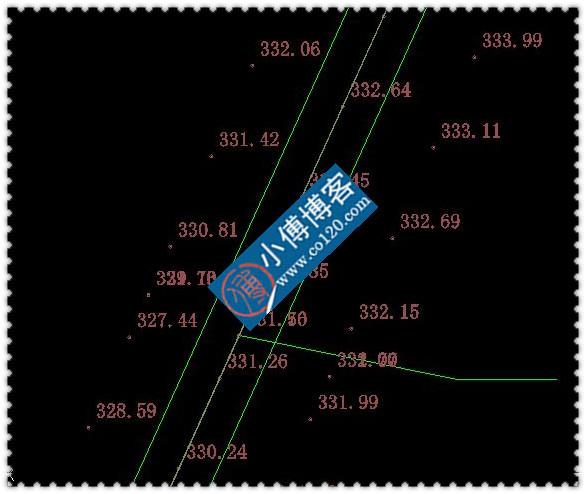
图1
2、确定断面计算范围(也就是确定计算土方量的区域和区块)
通过【绘制区域】功能绘制断面的计算范围,详细操作参见“如何划定土方计算范围”。

图2
【注:红色的闭合线就是绘制好的区域1和区块1-1】
3、布置断面线
由于土方计算的时候情况千变万化,这里按不同的情况进行分别介绍:
(1) 如图4,断面计算范围比较方整的情况,我们在设置断面线布置方向的时候选择“沿断面中心”布置。

图3

图4
(2)如图6 ,计算范围比较复杂的情况,我们在设置断面线布置方向的时候选择“沿轨迹线”布置。(建议在布置断面线之前绘制好,在【断面法计算中心】里的“选择断面”功能也要用到的)

图5

图6
(3)如图7 ,对于一些有特殊要求的断面,我们需要通过手工来进行编辑。如图5中,我们可以看到有些断面线与断面线的间距是不固定的,同时断面线上的采点也是有要求的,对于这些特殊要求我们需要通过手工来进行【删除断面线】、【插入断面线】、【插入断面点】、【移动断面点】、【调整采点间距】等一些功能的简单编辑,直至符合我们断面的要求。详细操作参见“断面线和断面点的编辑和操作”。
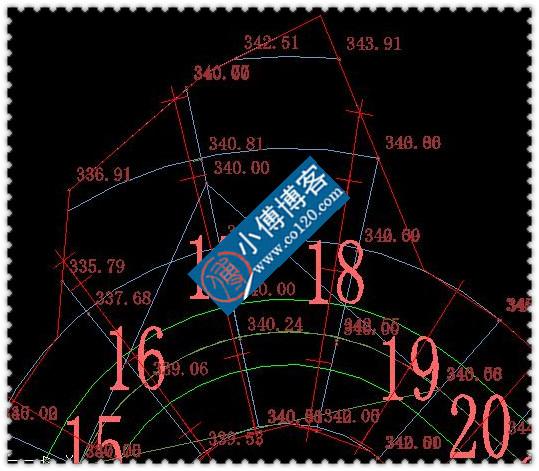
图7
4、采集自然标高
【采集自然标高】命令,然后根据命令行提示:点取要采集标高的区块[指定断面点(D)/指定区域(R)/所有(A)],根据您的需要,输入D,就采集出某个断面点的自然标高;输入R,采集出某个区域内的断面点的自然标高;输入A,采集出所有断面点的自然标高。这个操作比较简单,我就不在这里赘述了!
5、确定设计标高
根据不同的设计情况,设计标高的确定也不尽相同,这里按不同的情况进行分别介绍:
(1)如果在竖向设计中,已经做了设计数据并绘制区域设计等高线、同时确定了道路、地坪的标高、建筑的标高(或【设计数据】模块下已经录入了设计标高,设计标高录入的详细操作请参见“土方计算设计标高录入详细操作说明”)等情况下,我们可以用【采集设计标高】功能来确定设计标高。
如图8:

图8
(2):如果整个设计区域或区块为平地,标高为统一高度;如果区块进行了“采集设计标高”或“优化设计标高”,同样可以修改设计标高值,以满足设计的需求等情况下,可以使用【输入设计标高】功能来确定设计标高。
对话框如图9:

图9
点取“等高度面”(以整个设计区域或区块为平地为例),输入统一高度,然后程序就自动确定好设计标高。
其它按钮功能介绍:
【增减自然标高】:通过增减自然标高来获得设计标高,即整个范围的设计标高整体比自然标高高出或降低一定高度,也就是说整个范围的高程差是一样的。
【增减设计标高】:在设计区块或区域中已经通过“采集设计标高”或“优化设计标高”功能录入了设计标高,可通过此功能对整个设计地形进行一定高度的抬高或降低。
【一点坡度面】:通过一个控制点标高,两个不同方向的坡度录入设计面高程。(即一个点,两个坡度方向决定一个面),详细操作见“一点坡度面编辑和操作详解”
【两点坡度面】:通过两个控制点标高,一个方向的坡度录入设计面高程。(即两个点,一个坡度方向决定一个面)
【三点面】:通过三个控制点标高录入设计面高程。(即三个控制点,决定一个面)
【四点面】:通过四个控制点标高录入设计面高程,。(即四点面录入的为球面)
注:两点坡度面\三点面\四点面等和一点坡度面相似,具体操作可以参见“一点坡度面编辑和操作详解”。
当我们用了【采集设计标高】、【输入设计标高】这两个功能以后,觉得某些点的标高值不太合适的情况下,我们可以用【逐点输入标高】功能来按设计者的要求逐点输入标高值(包括自然标高和设计标高),高差程序也会自动帮你计算出来的。
6、绘制边坡
对于边坡绘制我们可以一次性将所有断面线边坡绘制好,也可以单个断面线进行绘制。
(1)、一次性绘制所有断面线边坡:
自动根据用户输入的参数绘制边坡,边坡是根据计算土方区块边界线来绘制的
对话框如图10:

图10
如果放坡过程中有挡墙,则设置挡墙最大高度;
根据不同的放坡情况下,分别介绍如下:
A:当知道填方坡比以及挖方坡比的情况下,我们可以用固定坡比放坡来进行放坡
设置填方坡比以及挖方坡比,同时设置最大填方坡脚水平长度以及最大挖方坡脚水平长度;(默认的都是20M,用户根据自己需要设置合适的长度)
B:当遇到区块区块坡之间需要放坡的情况,我们可以用“直接放坡到指定边界线”
单击“直接放坡到指定边界线”后面的按钮选择边界;按照命令行提示进行操作。
C:如果放坡到某以固定边界的情况下,我们可以用“直接放坡到固定边界”
单击“直接放坡到指定边界线”后面的按钮选择边界(也可以绘制);按照命令行提示进行操作。
单击【绘制】按钮进行边坡的绘制。如果是直接放坡到固定边界,程序自动读取到该边界处的自然地形,使放坡与自然地形衔接。
(2)单个断面线边坡绘制(与一次性绘制所有断面线边坡操作相似,主要是单个断面线和所有断面线的区别)
选择完是一次性绘制所有断面的边坡还是单个断面线边坡绘制后,弹出边坡设置的对话框,在对话框中设置完参数后即可完成边坡的绘制,边坡绘制参数设置详细操作参见“边坡绘制详细操作说明”。
7、绘制断面
单击【绘制断面】命令,命令行提示:选择轨迹线[绘制(D)],如果你先前已经绘制好轨迹线的话,选择轨迹线;如果前面没有绘制轨迹线,输入D,绘制出轨迹线,然后出来下面对话框,如图11:

图11
对话框中显示了选择范围内的断面总数量,用户可以输入每行断面图的数量,在图中点取断面图的左上角位置后程序将绘制出断面图,断面图中的断面线可以使用PEDIT命令或者夹点命令来进行编辑。绘制出来的断面图(截了一部分)如图12:

图12
8、断面法计算中心(如图13)
(1)单击【选择断面】按钮,命令行提示:选择轨迹线[绘制(D)],选择轨迹线,出来对话框如图14:

图13

图14
(2)选中表格中所有项,单击【计算断面面积】按钮,程序自动定位到对应断面线编号的断面图,挖方区域和填方区域填充显示,然后,命令行显示出断面的挖方面积或填方面积;
(3)选中表格中所有项,单击【计算土方】按钮,计算出每个断面的挖方量和填方量,以及统计出挖方量和填方量;如图15:
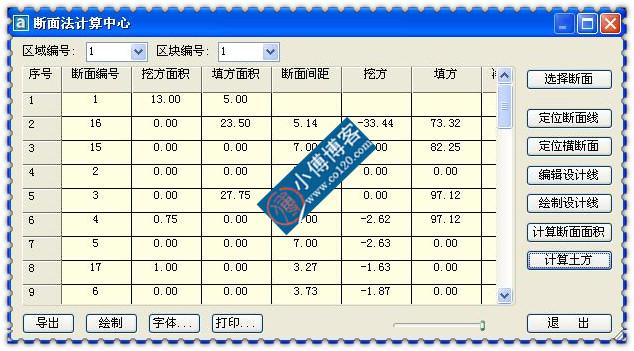
图15
(4)单击【绘制】按钮,绘制出“横断面挖填面积及土方统计表”
其它按钮功能介绍:
【定位断面线】:能将选中的编号对应的断面线加亮显示;
【定位横断面】:能将选中的编号对应的断面图加亮显示;
【编辑设计线】:对话框将提示:“请使用PEDIT命令或者编辑节点来编辑设计线”,用户可以使用PEDIT命令或者夹点命令来进行编辑;
【绘制设计线】:程序将自动定位到对应断面编号的断面图上的自然地面线,并加亮显示,然后按照命令行提示进行绘制操作;
【导出】:可以将表格数据导出成WORD格式;
【打印】:可以直接连上打印机进行表格的打印(无需导出成WORD格式)
【字体】:可以设置在这种情况下打印的表格的字体。
断面图16:
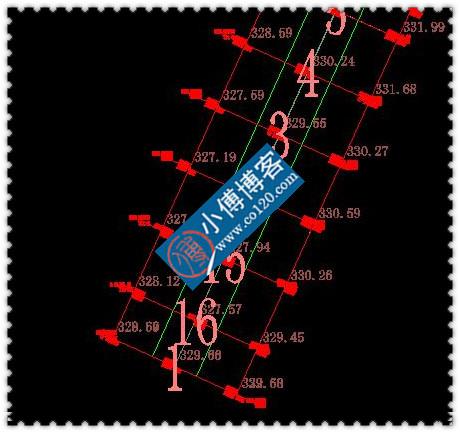
图16
对应图29上的的土方量统计表图17:

免责声明:本文仅代表文章作者的个人观点,与本站无关。其原创性、真实性以及文中陈述文字和内容未经本站证实,对本文以及其中全部或者部分内容文字的真实性、完整性和原创性本站不作任何保证或承诺,请读者仅作参考,并自行核实相关内容。文章投诉邮箱:anhduc.ph@yahoo.com






